Koofr cloud sync هي سحابة أوروبيةنظام تخزين مشابه لنظام Google Drive و Dropbox و Onedrive وخدمات المزامنة الشائعة الأخرى. إنه يقدم مجموعة متنوعة من الخطط المختلفة (كحد أقصى وخيار مجاني مع 2 غيغابايت من المساحة.)
الخدمة السحابية قابلة للاستخدام على عدد لا يحصى من أنظمة التشغيل المختلفة. على وجه التحديد ، يدعم Microsoft Windows و iOS و Android و Linux و Mac.
في هذا الدليل ، سنركز على تطبيق Linux المتاح لديهم. سنتعرف على كيفية تثبيته وإعداده والمزيد! هيا بنا نبدأ!
ملحوظة: لاستخدام Koofr على Linux ، يجب عليك إنشاء حساب. لإنشاء حساب ، انتقل إلى موقع الويب الرسمي وأدخل بياناتك للبدء. بدلاً من ذلك ، استخدم زر "إنشاء حساب باستخدام Google".
قم بتثبيت تطبيق Koofr cloud sync
Koofr لديه عميل مزامنة لائق جدا ومع ذلك ،إنه تطبيق Linux أصلي غير معبأ بدقة لكل توزيع رئيسي. لن تتمكن من العثور على حزمة DEB قابلة للتنزيل أو حزمة RPM أو حتى AppImage. بدلاً من ذلك ، إذا كنت تريد أن تكون قادرًا على استخدام تطبيق المزامنة السحابية على كمبيوتر Linux ، فيجب عليك تنزيل أرشيف تثبيت TarGZ الخاص به واستخراجه وتثبيت الكود (بالإضافة إلى المكتبات التي يحتاجها لتشغيله بشكل صحيح) لاستخدامه.
في هذا القسم من المقالة ، سنذهبعبر (بالتفصيل) كيف يمكنك الحصول على تطبيق مزامنة السحابة Koofr وتشغيله على Linux. للبدء ، توجه إلى موقع Koofr الرسمي. بعد ذلك ، قم بالتمرير وصولاً إلى أسفل الصفحة حتى ترى "المنتج". ضمن "المنتج" ، انقر فوق الارتباط الذي يقول "تطبيقات سطح المكتب".
بعد تحديد زر "تطبيقات سطح المكتب" ، سترى زرًا آخر يقول "تنزيل مجاني (Linux)". انقر فوقه للحصول على يديك على مثبت Koofr لنظام التشغيل Linux.
بمجرد اكتمال التنزيل ، قم بتشغيل نافذة طرفية وتشغيل القرص المضغوط أمر بنقل الجلسة من الدليل الرئيسي (~ /) إلى مجلد ~ / Downloads.
cd ~/Downloads
في مجلد ~ / Downloads ، استخدم قطران قم بإدارة واستخراج أرشيف Koofr TarGZ على جهاز الكمبيوتر الخاص بك على نظام Linux.
tar -xzvf koofr-*-linux-x86_64.tar.gz
عندما قطران انتهاء الأمر ، سترى مجلدًا جديدًا في~ / التنزيلات مع تسمية "koofr". في هذا المجلد ، توجد جميع ملفات التثبيت والرمز ، ومع ذلك ، يتم تجميع الشفرة مسبقًا ، لذلك ستحتاج فقط إلى تشغيل البرنامج النصي "Install.sh" للحصول على الوصول إلى تطبيق المزامنة.
في المحطة ، استخدم القرص المضغوط والانتقال إلى مجلد الرمز.
cd koofr
قم بتثبيت تطبيق مزامنة سطح المكتب Koofr على كمبيوتر Linux الخاص بك باستخدام الأمر أدناه.
sh installer.sh
أو إذا فشل الأمر أعلاه ، فحاول:
./installer.sh
مشاكل في تثبيت البرنامج
من السهل جدًا تشغيل Koofr على معظم أنظمة تشغيل Linuxالتوزيعات. ومع ذلك ، إذا واجهتك مشكلات ، فمن المحتمل ألا يكون لديك تبعيات GTK2 التي تتطلبها. لتثبيته ، توجه إلى Pkgs.org ، ابحث عن التوزيع الخاص بك واحصل على حزمة "GTK2".
قم بإعداد Koofr cloud sync
الآن أن تطبيق مزامنة سطح المكتب هوتم تثبيته على جهاز كمبيوتر يعمل بنظام Linux ، فقد حان الوقت لإعداده بحيث يمكن مزامنة بياناتك. ابدأ بالانتقال إلى قائمة التطبيق الخاصة بك ، وانقر فوق قسم "الإنترنت" (أو عنصر قائمة مماثل) وابحث عن "Koofr".
انقر على الأيقونة وستبدأ واجهة المستخدم على الفور. إذا لم يتم فتحه ، فقم بتشغيل محطة طرفية وتشغيل الأوامر التالية لتشغيلها.
تحذير: لا تقم بتشغيل كجذر!
cd ~/.koofr-dist/ ./storagesync
مع تشغيل التطبيق ، انقر فوق رمز "المفتاح". سينقلك ذلك إلى صفحة تسجيل الدخول. في صفحة تسجيل الدخول ، أدخل تفاصيل المستخدم الخاصة بك واسمح لتطبيق Koofr بتسجيل الدخول. وبعد ذلك ، عندما تقوم بتسجيل الدخول جميعًا ، يجب أن تبدأ ملفاتك في المزامنة على الفور من خلال الخدمة.
إضافة ملفات جديدة إلى Koofr
هل تحتاج إلى إضافة ملفات ومجلدات جديدة إلى حساب Koofr الخاص بك؟ في التطبيق ، ابحث عن رمز "مجلد Koofr" وحدده باستخدام الماوس.
بعد تحديد رمز "مجلد Koofr" ، ابحث عن الزر "فتح مجلد Koofr" وانقر فوقه. سيؤدي تحديد هذا الزر تلقائيًا إلى تشغيل مجلد Koofr (الموجود في ~ / Koofr) في مدير ملفات Linux الافتراضي.
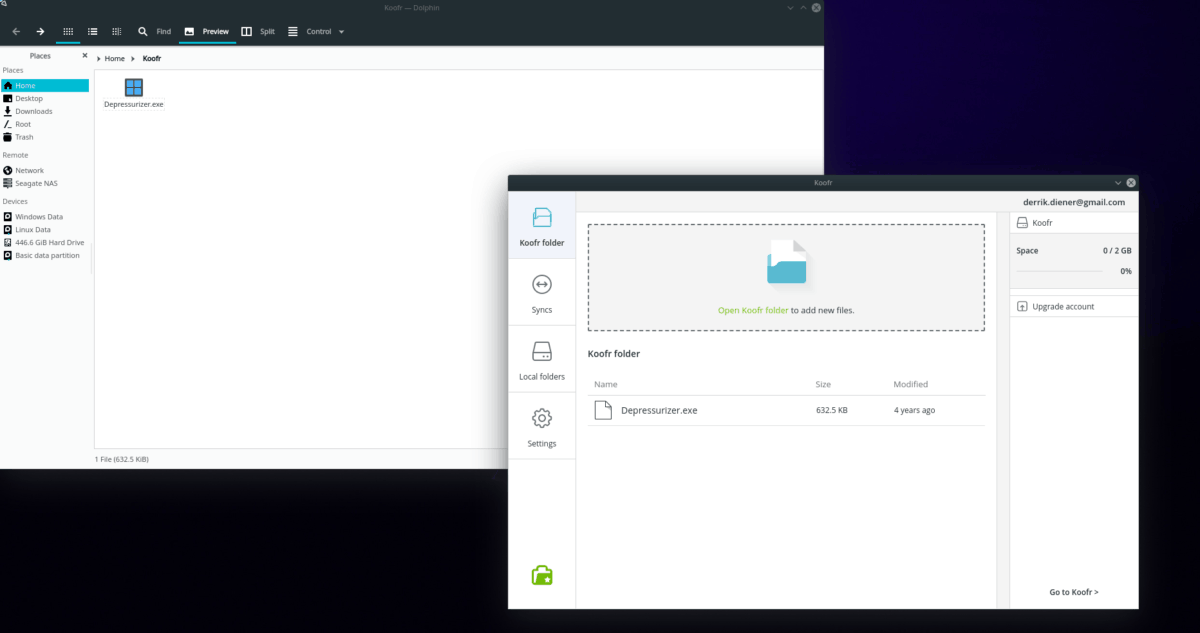
في مدير الملفات ، اسحب أي ملفات أو مجلدات إلى هذا الدليل ، ويجب على تطبيق المزامنة مزامنته على الفور.
إضافة ملفات جديدة عبر المحطة
هل ترغب في إضافة الملفات والمجلدات باستخدام Linux Linux؟ جرب أمثلة الأوامر التالية.
ملف واحد
استخدم ال القرص المضغوط أمر للانتقال إلى موقع الملف على جهاز الكمبيوتر الخاص بك على لينكس.
مؤتمر نزع السلاح / موقع / من / ملف
بمجرد وجودك في الموقع المناسب ، استفد من حزب المحافظين قيادة ونسخها إلى مجلد Koofr الخاص بك.
cp file ~/Koofr
دليل كامل
هل تريد نسخ مجلد كامل إلى حساب Koofr الخاص بك مع الجهاز؟ استخدم ال حزب المحافظين قم باستخدام مفتاح التبديل "r" واستخدمه لنسخ المجلد ، جنبًا إلى جنب مع كل شيء في الداخل بشكل متكرر.
cp -r /location/of/folder ~/Koofr</ P>














تعليقات